
时间:2021-01-20 15:06:08 来源:www.win10xitong.com 作者:win10
我们的电脑都安装的是windows系统来进行办公或者娱乐,有时候会遇到一些比如Win10如何避免按shift键转换语言的问题。见过Win10如何避免按shift键转换语言这样问题的用户其实不是很多,也就没有相关的解决经验。那么Win10如何避免按shift键转换语言问该怎么办呢?这样的步骤就可以解决:1、首先将微软输入法删除;2、点击任务栏的语言按钮 - 语言首选项 即可很快速的解决了。要是还不明白的话就可以一起再来看看Win10如何避免按shift键转换语言的操作办法。
推荐系统下载:win10专业版
1.首先,删除微软输入法;
2.单击任务栏中的语言按钮-语言首选项;

3.然后点击右侧【实际日期、时间、地区设置】;

4.单击[语言]-[高级设置];
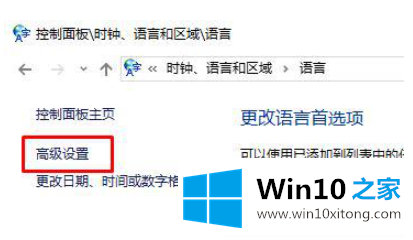
5.点击【更改语言栏热键】,如图:

6.首先点击【SHIFT键】,然后选择【大写锁定键】,点击【应用-确定】;
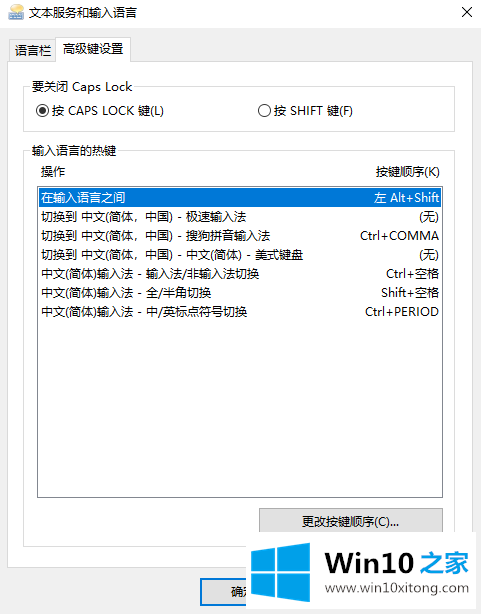
7.下一步是设置你需要的第三方输入法快捷键,比如:搜狗输入法,点击输入法浮动栏上的【工具】按钮-[设置属性];
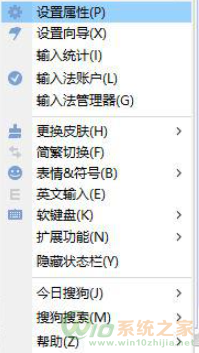
8.单击左侧的[按钮],单击右侧的[不要使用快捷键],单击[应用],然后单击[确定]。
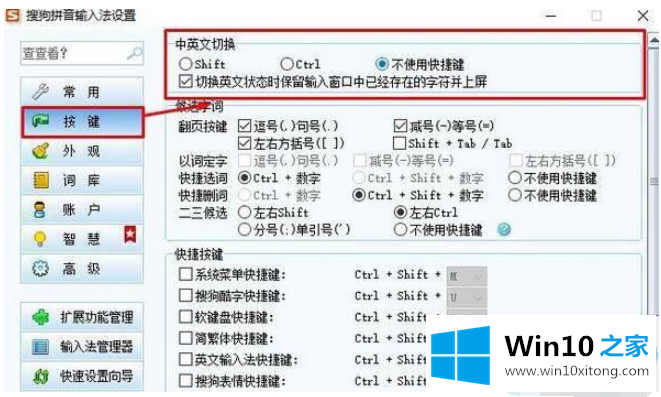
以上是Win10如何避免按shift键换语言,希望对大家有帮助。
有关Win10如何避免按shift键转换语言的操作办法的内容就全部在上文了,还没有解决的网友们可以给小编留言,小编会帮助你们处理这个问题的。